Як додати ярлик до документа та шукати документи за ярликами
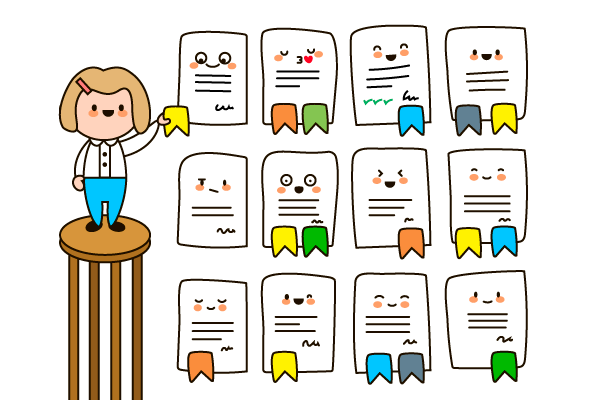
Ярлики — це позначки для документа, за допомогою котрих ви можете:
- Групувати та шукати документи за будь-якою ознакою (напр. назва відділу, тип документу і т.і.) та зручно шукати. На зразок, як би ви це робили з папками. Різниця в тому, що документ можна покласти тільки в одну папку, а за допомогою ярликів, ви можете групувати та шукати за будь-якою кількістю ознак.
- Створювати групи та відділи співробітників та надавати доступ до документів.
- Маршрутизувати вхідні документи між співробітниками, групами, відділами.
Далі для вашої зручності надаємо інструкцію, як користуватися ярликами, також у текстовому форматі
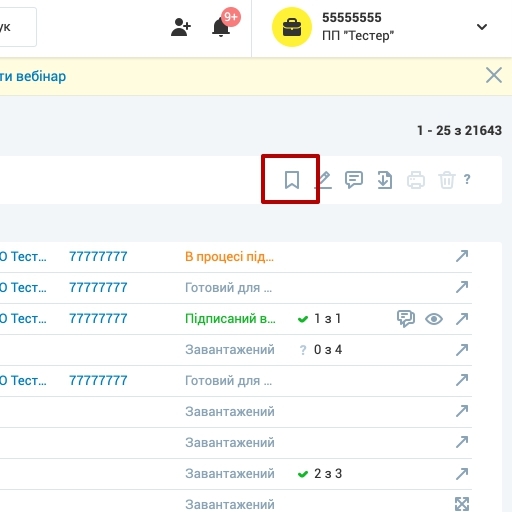
Оберіть документи з переліку та натисніть на піктограму “ярлик” у шапці таблиці.
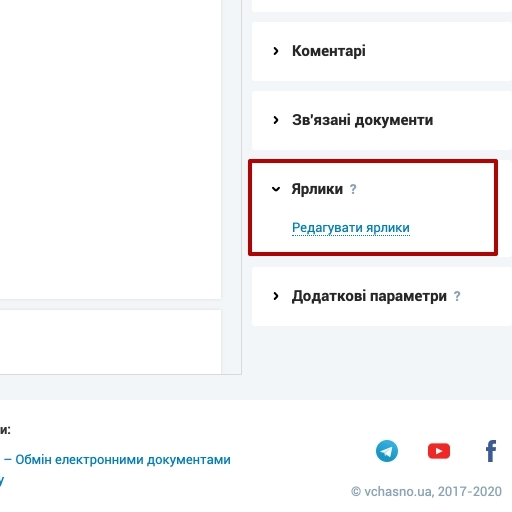
Або перейдіть на сторінку документу і у правій панелі знайдіть блок “Ярлики” та натисніть на посилання “Редагувати ярлики”.
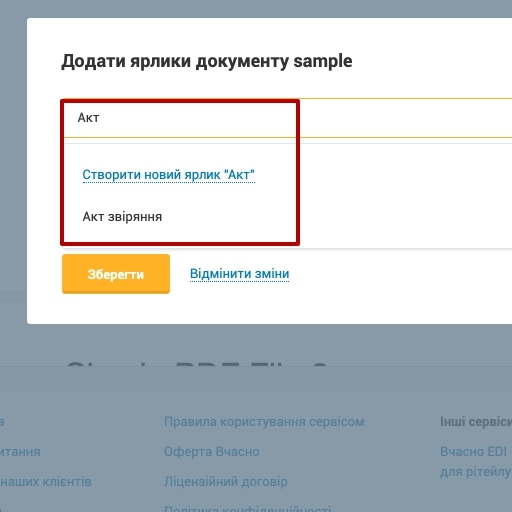
У вікні, що з’явиться, у полі пошуку, почніть вводити назву ярлика.
З’явиться підказка, котра запропонує створити новий або обрати існуючий ярлик. Таким чином ви можете додати необмежену кількість ярликів до документу. У цьому ж вікні їх можна і видалити.
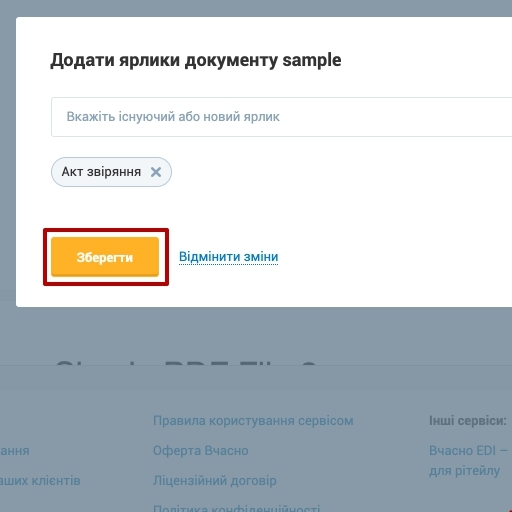
Після того, як ви додасте або видалите всі потрібні ярлики, збережіть зміни.
Як шукати документи за ярликами?
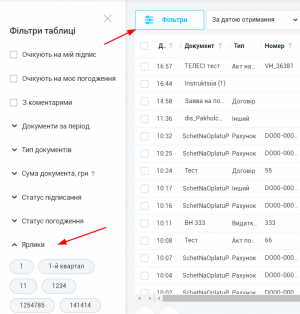
1) Зверху над таблицею натисніть на “Фільтри”, та праворуч в списку фільтрів оберіть “Ярлики”.
2) Натисніть на ярлик, за яким хочете шукати документи
3) Якщо хочете шукати за комбінацією ярликів, оберіть декілька, затиснувши CTRL або Command.
4) Якщо ви хочете, щоб були відображені документи, у котрих немає жодного ярлика, натисніть чекбокс “Документи без ярликів”.
Як створювати групи, відділи та надавати доступ за ярликами?
Якщо в налаштуваннях співробітника встановити певні ярлики і такі ж ярлики додавати до документів, то співробітник буде працювати тільки з тими документами, в яких є доступний йому ярлик.
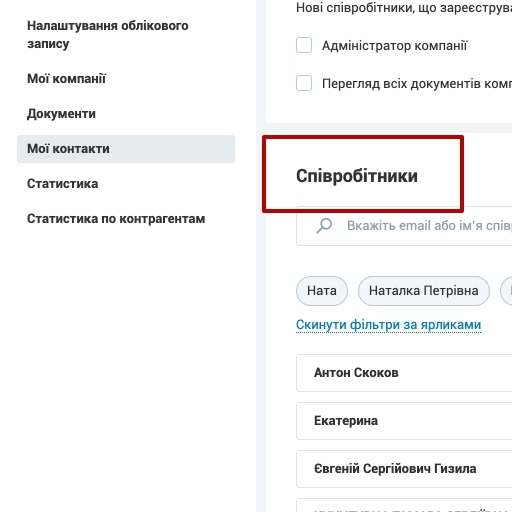
Зайдіть в налаштування компанії та перейдіть до блоку переліку співробітників.
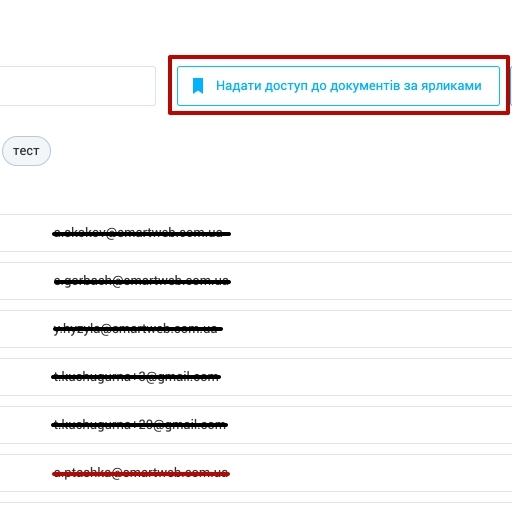
Натисніть на кнопку “Надати доступ до документів за ярликами”.
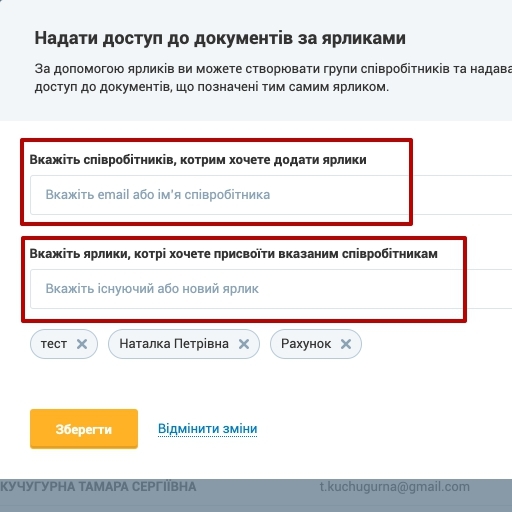
У вікні, що відкриється, буде 2 поля пошуку:
1) У першому полі вкажіть співробітників, котрим хочете додати ярлики.
2) У другому полі вкажіть нові або існуючі ярлики, що будуть додані співробітникам, котрих ви сказали вище.
Таким чином співробітники, котрим ви додали ярлики, будуть мати доступ до документів з тими самими ярликами.
Збережіть зміни.
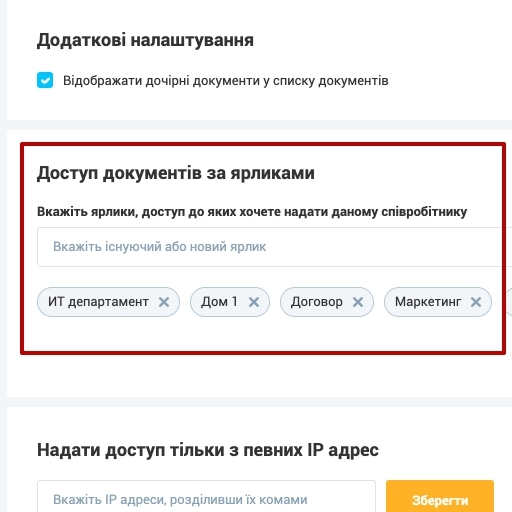
Так само ви можете зайти на сторінку співробітника та налаштувати його ярлики.
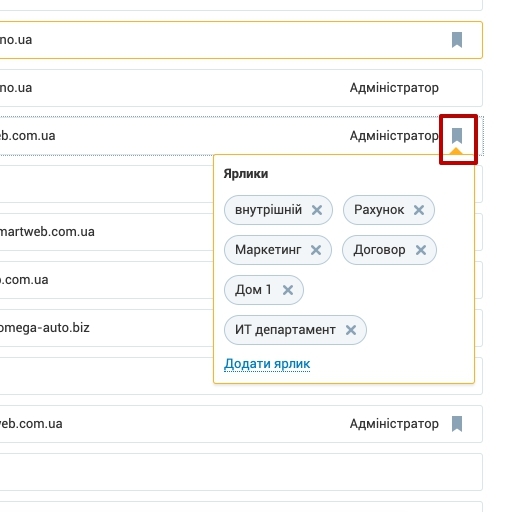
За необхідності, ви можете редагувати теги. Це можна зробити або з налаштувань доступів співробітника, або з переліку всіх співробітників (для цього потрібно натиснути на відповідну іконку ярлика в рядку даних про співробітника).
Як маршрутизувати вхідні документи між співробітниками?
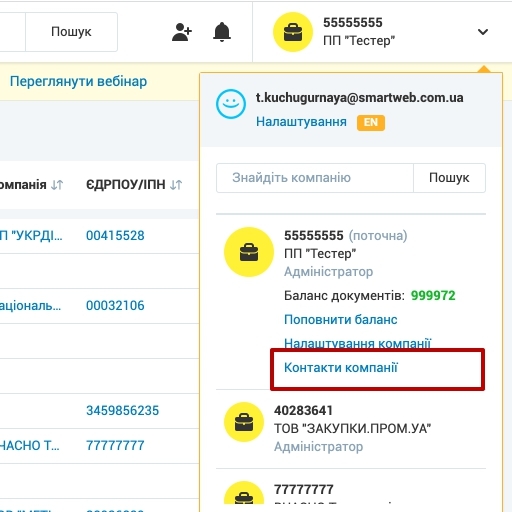
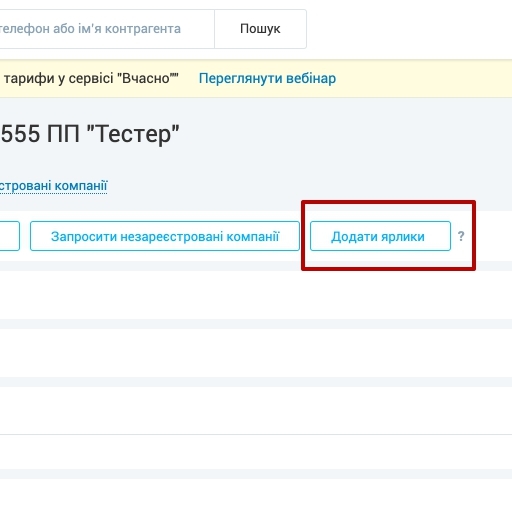
Натисніть кнопку “Додати ярлики”
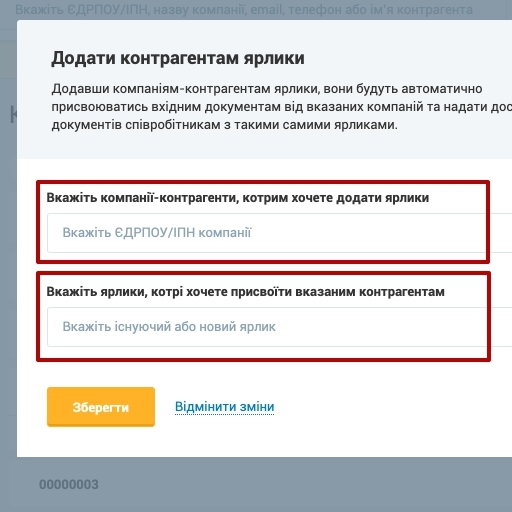
У вікні, що відкриється, буде 2 поля пошуку:
1) У першому полі вкажіть компанії-контрагенти, котрим хочете додати ярлики.
2) У другому полі вкажіть нові або існуючі ярлики, що будуть додані співробітникам, котрих ви сказали вище.
Таким чином ярлики будуть автоматично присвоюватись вхідним документам від вказаних компаній та надати доступ до документів співробітникам з такими самими ярликами.
Збережіть зміни.
Як видалити неактуальний ярлик
Для видалення ярлика необхідно відкріпити його від всіх документів та співробітників та контрагентів, тоді він видалиться автоматично протягом 15 хвилин.
Опишемо детально алгоритм, як відкріпити ярлик від документів та співробітників:
Відкрийте список всіх ваших документів у Вчасно, далі у розділі “Фільтри” оберіть пункт “Ярлики” і натисніть на потрібний ярлик. Після цього виділіть всі документи у переліку галочками, натисніть зверху праворуч над документами на знак ярлика. Коли відкриється вікно “Редагувати ярлики документів” за допомогою хрестика біля назви ярлика видаліть його і натисніть помаранчеву кнопку Зберегти.

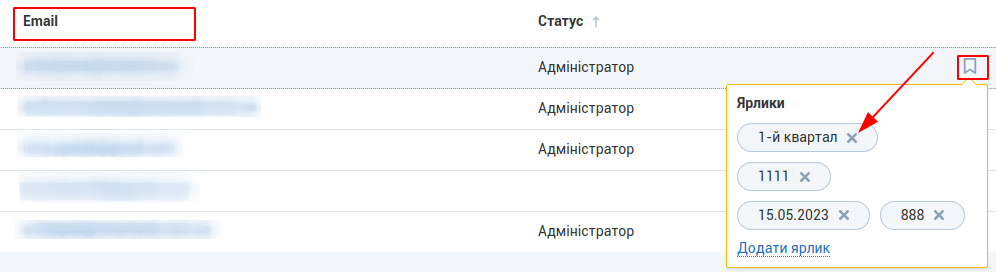
Далі перейдемо до відкріплення ярлика від співробітників. Для цього вам потрібно відкрити в меню ліворуч розділ “Налаштування компанії” і перейти до пункту “Співробітники”. Під словами “Пошук за ярликом” ви побачите перелік ярликів. Натисніть на той, який хочете видалити. Далі з’явиться список всіх колег, до яких застосовано даний ярлик. Його потрібно буде відкріпити від кожного окремо. Для цього, в рядку з імейлом колеги, натисніть на знак ярлика і хрестиком біля назви неактуального ярлика видаліть його. І так по кожному співробітнику. Після цього ярлик має зникнути у вас автоматично.
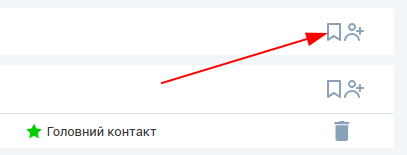
Додатково варто відкріпити ярлики від контакту контрагента. Натисніть справа зверху на портфель компанії та оберіть розділ Контакти компанії.
Серед переліку контрагентів натисніть на знак ярлика і хрестиком біля назви неактуального ярлика видаліть його. І так по кожному контрагенту.